excel条件格式重复值 Excel2013中通过设置条件格式实现对重复数据标记的方法
excel条件格式重复值 Excel2013中通过设置条件格式实现对重复数据标记的方法,对于很多高手来说这个可能并不是一个问题,但是对于很多菜鸟来说关于excel条件格式重复值这个问题还是有点难度的,但是今天这篇excel条件格式重复值 Excel2013中通过设置条件格式实现对重复数据标记的方法的文章就是帮助菜鸟们解决这些问题的,菜鸟们赶快来围观吧!
Excel数据表中往往会出现重复的数据,有时需要将这些重复数据标记出来。在Excel中,通过设置条件格式,能够快速实现对重复数据的标记,下面介绍Excel2013中通过设置条件格式实现对重复数据标记的具体操作方法。
1、启动Excel 2013并打开工作表,在工作表中选择需要进行操作的单元格区域。在“开始”选项卡中单击“样式”组中的“条件格式”按钮,在打开的下拉列表中选择“突出显示单元格规则”选项,在级联列表中选择“重复值”选项,如图1所示。

图1 选择“重复值”选项
2、打开“重复值”对话框,在“设置为”下拉列表中选择“自定义格式”选项,如图2所示。打开“设置单元格格式”对话框,在“字体”选项卡中设置文字的字形和颜色,如图3所示。
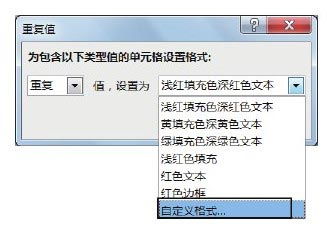
图2 “重复值”对话框

图3 设置字形和颜色
3、依次单击“确定”按钮关闭对话框后,选择单元格区域中的重复值都将按照设置的格式显示,如图4所示。
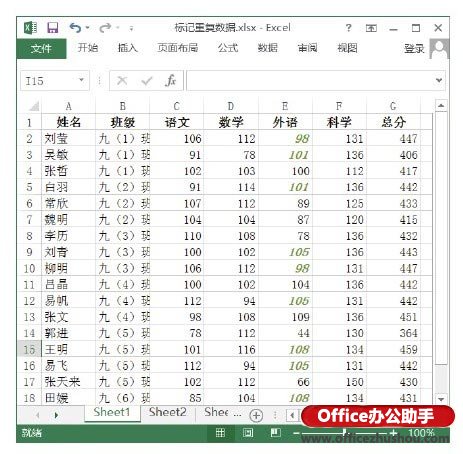
图4 突出显示重复值
本文已经收录至:《Office 2013应用技巧实例大全》 - Excel2013应用篇
以上就是excel条件格式重复值 Excel2013中通过设置条件格式实现对重复数据标记的方法全部内容了,希望大家看完有所启发,对自己的工作生活有所帮助,想要了解更多跟excel条件格式重复值 Excel2013中通过设置条件格式实现对重复数据标记的方法请关注我们优词网!




 400-685-0732
400-685-0732
